- Автор Jason Gerald [email protected].
- Public 2024-01-19 22:13.
- Акыркы өзгөртүү 2025-01-23 12:25.
Математикалык контекстте айтканда, "орточо" дегенди көпчүлүк адамдар "борбордук тенденция" үчүн колдонушат, бул сандын орто санын билдирет. Борбордук тенденциянын үч түрү бар, тактап айтканда: орточо (арифметикалык), медианалык жана режимдик. Microsoft Excelде борбордук тенденциянын бул үч чарасынын тең функциялары бар, анын ичинде орточо салмактуулукту аныктоо мүмкүнчүлүгү бар, бул ар кандай көлөмдөгү объектилер менен болгон иштерди чечүүдө орточо бааны табууда пайдалуу.
Кадам
Метод 1дин 4: Орточо арифметикалык маанини табуу (Орточо)
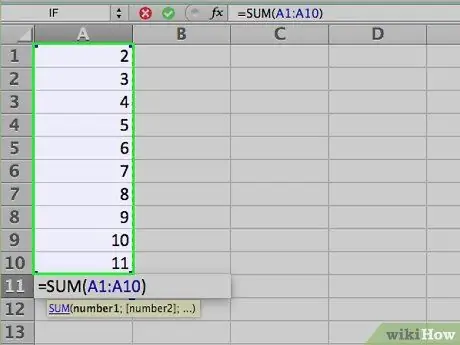
Кадам 1. Орточо көрсөткүчтү киргизиңиз
Ар бир борбордук тенденция функциясы кантип иштээрин көрсөтүү үчүн биз он чакан сандан турган серияны колдонобуз. (Төмөнкү мисалдардан тышкары функцияларды колдонууда эч качан мынчалык кичинекей сандарды колдонбошуңуз керек.)
- Жалпысынан алганда, сандар мамычаларга киргизилет, андыктан төмөнкү мисалдар үчүн сандарды иш барагындагы A1ден A10 уячаларына киргизиңиз.
- Киргизилген сандар 2, 3, 5, 5, 7, 7, 7, 9, 16 жана 19.
- Кереги жок болсо да, A11 уячасына “= SUM (A1: A10)” формуласын киргизүү менен сандардын суммасын эсептей аласыз. (Тырмакчаларды кошпогула; тырмакча бул макалада формулаларды камтуу үчүн колдонулат.)
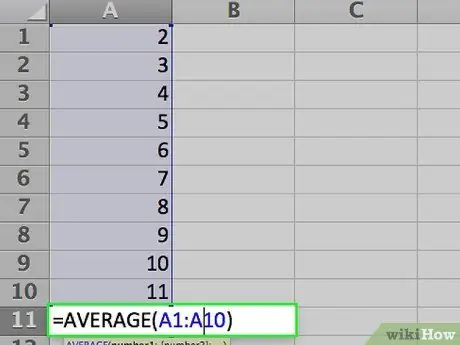
Кадам 2. Киргизилген сандардын орточо санын табыңыз
Сиз муну AVERAGE функциясын колдонуп жасай аласыз. Сиз функцияны үч жолдун биринде колдоно аласыз:
- Бош уячаны чыкылдатыңыз, мисалы A12, андан кийин уячага "= ORTAL (A1: 10)" (жана дагы тырмакчасыз) териңиз.
- Бош уячаны чыкылдатыңыз, андан кийин "f" белгисин басыңызx"Иш барагынын жогору жагындагы функция тилкесинде. Функцияны кыстаруу диалогундагы "Функцияны тандоо:" тизмесинен "АРТТА" дегенди тандап, анан ОК басыңыз. Функциянын аргументтери диалог терезесиндеги "А1: А10" маалымат сабын Number 1 кутусуна киргизип, анан ОК басыңыз.
- Функциянын символунун оң жагындагы функция тилкесине бирдей белгини (=) киргизиңиз. Функциянын символунун жанындагы функция аталышын камтыган балдардын тизмеси кутусунан Орточо функцияны тандаңыз. Функция Аргументтери диалог кутусундагы "А1: А10" маалымат сабын Number 1 кутусуна киргизип, анан ОК басыңыз.
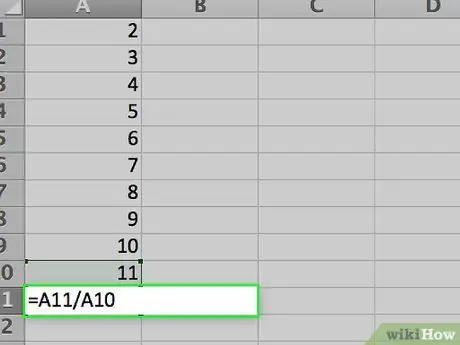
3 -кадам. Формула менен толтурулган уячалардын жыйынтыгын байкаңыз
Орточо же арифметикалык орточо уяча катарындагы сандардын санын (80) эсептөө менен аныкталат, андан кийин катардагы маалыматтардын санына (10), же 80/10 = 8 бөлүнөт.
- Эгерде сиз жогоруда көрсөтүлгөн сумманы эсептесеңиз, анда бош бош уячага "= A11/10" формуласын киргизүү менен текшере аласыз.
- Маалымат сериясындагы жеке баалуулуктар бири -бирине жакын болгондо орточо тенденциянын жакшы көрсөткүчү болуп эсептелет. Башка баалуулуктардан абдан айырмаланган кээ бир баалуулуктарга ээ болгон маалымат тизмектеринин мисалдары үчүн орточо жакшы эмес.
Метод 2ден 4: Орточо баалуулукту табуу
Кадам 1. Медиана эсептелүүчү сандарды киргизиңиз
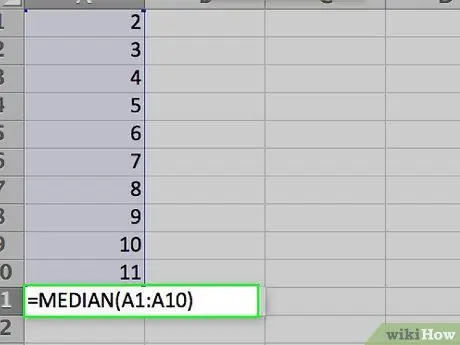
Кадам 2. Киргизилген сандардын медианасын табыңыз
Муну MEDIAN функциясын колдонуп жасаңыз. AVERAGE функциясы сыяктуу эле, сиз функцияга үч жолдун биринен кире аласыз:
- Бош уячаны чыкылдатыңыз, мисалы A13, анан уячага "= MEDIAN (A1: 10)" (жана дагы тырмакчасыз) териңиз.
- Бош уячаны басыңыз, андан кийин "f" белгисин басыңызx"Иш барагынын жогору жагындагы функция тилкесинде. Функцияны кыстаруу диалогундагы "Функцияны тандоо:" тизмесинен "MEDIAN" тандап, анан ОК басыңыз. Функция Аргументтери диалог кутусундагы "А1: А10" маалымат сабын Number 1 кутусуна киргизип, анан ОК басыңыз.
- Функциянын символунун оң жагындагы функция тилкесине бирдей белгини (=) киргизиңиз. Функциянын символунун жанындагы функция атын камтыган балдардын тизмеси кутусунан MEDIAN функциясын тандаңыз. Функция Аргументтери диалог кутусундагы "А1: А10" маалымат сабын Number 1 кутусуна киргизип, анан ОК басыңыз.
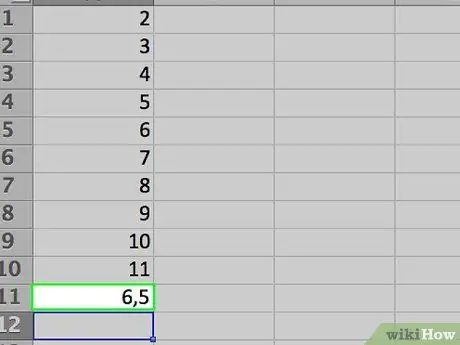
3 -кадам. Формула менен толтурулган уячалардын жыйынтыгын байкаңыз
Медиана - маалыматтардын жарымынын медианадан жогору жана жарымынын астындагы баалуулуктардын жарымы менен үлгүлүү маалыматтар сериясынын бөлүнүү чекити. (Үлгү маалыматтар сериясында, медиананын мааниси 7.) Орточо маалыматтын үлгүсүндөгү маалыматтын маанисине окшош болушу мүмкүн же болбошу мүмкүн.
Метод 3 3: Mode маанисин табуу
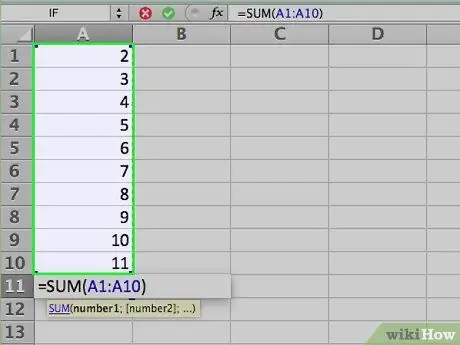
Кадам 1. Режимдин мааниси изделе турган сандарды киргизиңиз
Келгиле, ошол эле маалымат тизмегин кайра колдонолу (2, 3, 5, 5, 7, 7, 7, 9, 16, жана 19), анан аны A1ден A10 уячаларына киргизели.
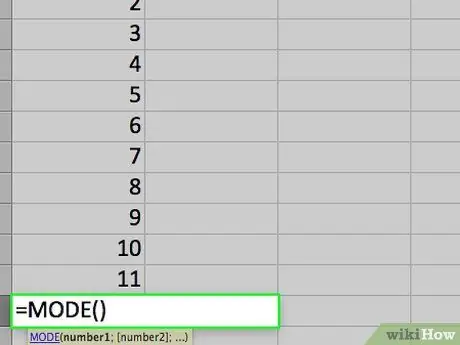
Кадам 2. Киргизилген сандардын режиминин маанисин табыңыз
Excel сиз колдонгон Excel версиясына жараша, ар кандай режим функциялары бар.
- Excel 2007 жана андан улуу версиялары үчүн бир MODE функциясы бар. Бул функция үлгү маалымат сериясындагы жалгыз режимди табат.
- Excel 2010 жана андан кийинки версиялар үчүн, Excelдин эски версиялары сыяктуу иштеген эки MODE функциясын же режимдин маанилерин табуу үчүн тагыраак алгоритмди колдонуу үчүн курулган MODE. SNGL функциясын колдонсоңуз болот. (Башка режимдин функциясы, MODE. MULT, кээ бир маалыматтарды кайтарып берет, эгерде ал кээ бир маалыматтарды үлгүдөгү маалыматтан тапса, бирок бул функция бир катар маалыматтарда эмес, маалыматтардын массивдеринде колдонууга арналган.)
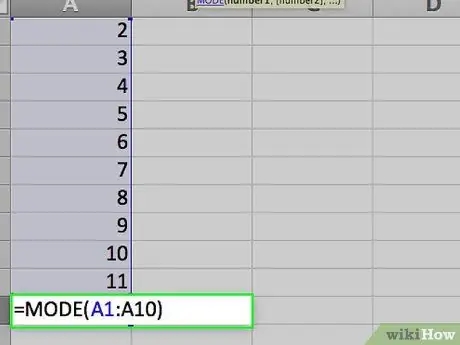
Кадам 3. Тандалган режим функциясын киргизиңиз
AVERAGE жана MEDIAN функциялары сыяктуу эле, муну кылуунун үч жолу бар:
- Бош уячаны чыкылдатыңыз, мисалы A14, андан кийин "= MODE (A1L10)" (дагы, тырмакчасыз) териңиз. (Эгерде сиз MODE. SNGL функциясын колдонууну кааласаңыз, формулада "MODE" ордуна "MODE. SNGL" териңиз).
- Бош уячаны чыкылдатыңыз, андан кийин "f" белгисин басыңызx"Иш барагынын жогору жагындагы функция тилкесинде. Функцияны кыстаруу диалогундагы "Функцияны тандоо:" тизмесинен "MODE" же "MODE. SNGL" тандап, андан кийин OK басыңыз. Функциянын аргументтери диалог терезесиндеги "А1: А10" маалымат сабын Number 1 кутусуна киргизип, анан ОК басыңыз.
- Функциянын символунун оң жагындагы функция тилкесине бирдей белгини (=) киргизиңиз. Функциянын символунун жанындагы функция атын камтыган ачылуучу тизмеден "MODE" же "MODE. SNGL" функциясын тандаңыз. Функция Аргументтери диалог кутусундагы "А1: А10" маалымат сабын Number 1 кутусуна киргизип, анан ОК басыңыз.
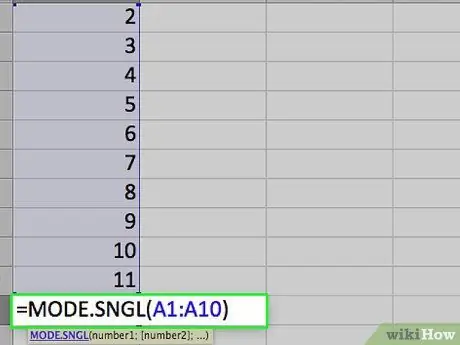
Кадам 4. Функциялар толтурулган клеткалардагы жыйынтыктарды байкаңыз
Режимдин мааниси - бул маалымат үлгүлөрүнүн сериясында эң көп кездешүүчү маани. Колдонулган маалымат сериясында, режимдин мааниси 7, анткени 7 маалымат сериясында үч жолу пайда болот.
Эгерде бирдей сандагы эки башка сан болсо, MODE же MODE. SNGL функциялары натыйжада биринчи табылган маанини кайтарат. Эгерде сиз үлгү маалымат сериясындагы "3" маанисин "5" кылып өзгөртсөңүз, режимдин натыйжасы 7ден 5ке чейин өзгөрөт, анткени 5 биринчи табылат. Бирок, эгер сиз маалымат тизмегин үч 5тин ордуна үч 7s биринчи табылгандай кылып өзгөртсөңүз, режим 7ге кайтат
Метод 4 4: Орточо салмактуулукту табуу
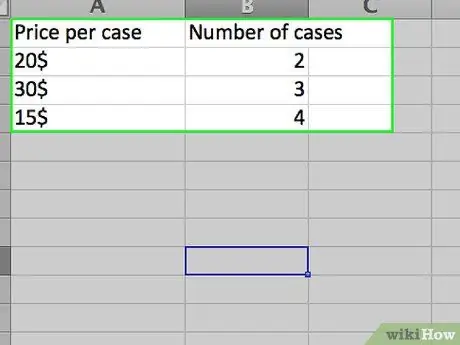
Кадам 1. Орточо салмагын тапкыңыз келген маалыматтарды киргизиңиз
Маалыматтардын бир мамыча тизмесин колдонуп, бир орточо табуудан айырмаланып, орточо салмактуулукту табуу үчүн сизге эки маалымат топтому керек. Бул учурда мисал үчүн, колдонулган маалыматтар тоник кутучалардын саны жана кутунун баасы менен тоник жеткирүү маалыматы деп божомол кылабыз.
- Бул мисал үчүн биз мамычалардын энбелгилерин колдонобуз. А1 уячасына "Ар бир кутуга баа" этикеткасын жана В1 уячасына "Кутучалардын саны" белгисин киргизиңиз.
- Биринчи жөнөтүү кутусу 20 доллар турган 10 куту болгон. А2 уячасына "$ 20" жана В2 уячасына "10" киргизиңиз.
- Тониктерге болгон суроо -талап жогорулайт, ошондуктан экинчи жөнөтүүдө жөнөтүлгөн кутучалардын саны 40. Экинчи жагынан, суроо -талаптын жогорулашынан улам, баасы бир кутуга 30 долларга чейин көтөрүлөт. A3 уячасына "$ 30" жана В3 уячасына "40" киргизиңиз.
- Баалар жогорулаган сайын тониктерге суроо -талап азайып, үчүнчү жөнөтүүдө болгону 20 куту жеткирилген. Суроо -талаптын азайышынан улам, бир кутунун баасы 25 долларга чейин төмөндөдү. А4 уячасына "$ 25" жана В4 уячасына "20" киргизиңиз.
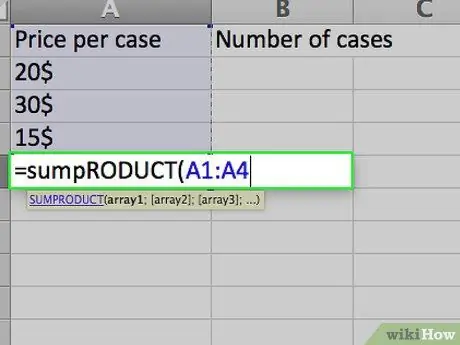
Кадам 2. Орточо салмактуулукту эсептөө үчүн керектүү формулаларды киргизиңиз
Жалгыз орточо эсептөөдөн айырмаланып, Excelде орточо салмактуулукту эсептөө функциясы жок. Анын ордуна, сиз эки функцияны колдонушуңуз керек:
- SUMPRODUCT. SUMPRODUCT функциясы бир катардагы сандарды көбөйтөт жана аларды башка саптардын жыйынтыгына кошот. Ар бир тилкенин маалымат аралыктарын бөлүү; маанилер A2ден A4кө чейин жана B2ден B4кө чейинки уячаларда болгондуктан, сиз "= SUMPRODUCT (A2: A4, B2: B4)" деп жазышыңыз керек. Алынган натыйжа - бул үч жөнөтүүдөн өндүрүлгөн валютадагы акчанын наркы.
- СУМ. SUM функциясы катардагы же тилкедеги сандарды кошот. Сиз тоник кутусунун орточо баасын тапкыңыз келгендиктен, үч жөнөтүүдө сатылган бардык кутучаларды кошууңуз керек болот. Эгерде сиз бул формуланы өзүнчө жазсаңыз, анда “= SUM (B2: B4)” болот.
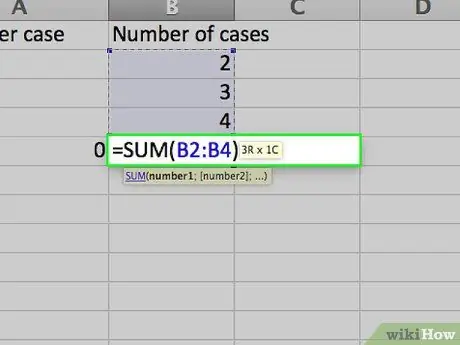
Кадам 3. Орточо сумманы бир санга бөлүү менен аныкталгандыктан, эки функцияны бир формулага бириктирип, “= SUMPRODUCT (A2: A4, B2: B4)/SUM (B2: B4)” деп жазылган
Кадам 4. Формула менен толтурулган клеткалардагы жыйынтыктарды байкаңыз
Бир кутуга орточо баа - сатылган кутучалардын жалпы санына бөлүнгөн жеткирүүнүн жалпы баасы.
- Жеткирүүнүн жалпы баасы 20 x 10 + 30 x 40 + 25 x 20, же 200 + 1200 + 500, же $ 1900.
- Сатылган кутучалардын жалпы саны 10 + 40 + 20, же 70.
- Бир кутунун орточо баасы 1900/70 = $ 27.14.






